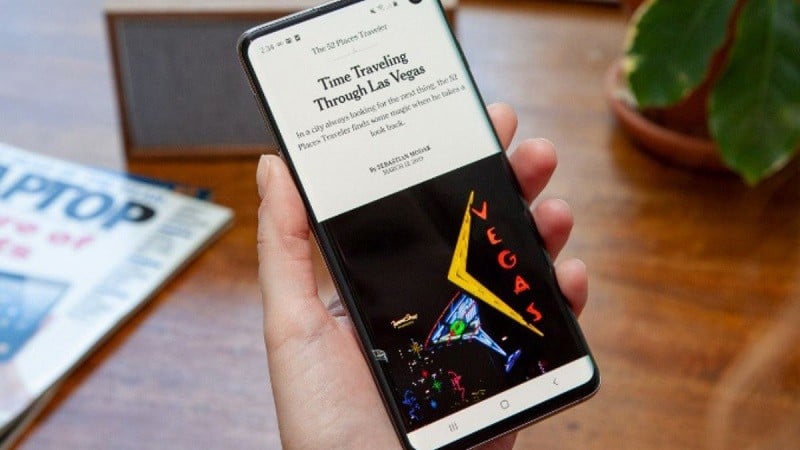 |
Samsung innova constantemente para ofrecer a los usuarios funciones óptimas, incluyendo la práctica función multitarea de pantalla dividida. Esta función permite gestionar múltiples tareas y ampliar el espacio de trabajo en la pantalla. Para aprovecharla, no es necesario instalar aplicaciones de terceros, ya que Samsung la ha integrado en la configuración del dispositivo. A continuación, te explicamos cómo activar y usar la función multiventana en dispositivos Samsung.
Paso 1: Primero, abre Ajustes en la pantalla de inicio o mediante el icono del engranaje en el menú de aplicaciones. Desplázate hacia abajo y busca Funciones avanzadas. Aquí encontrarás opciones para personalizar tu experiencia con el teléfono.
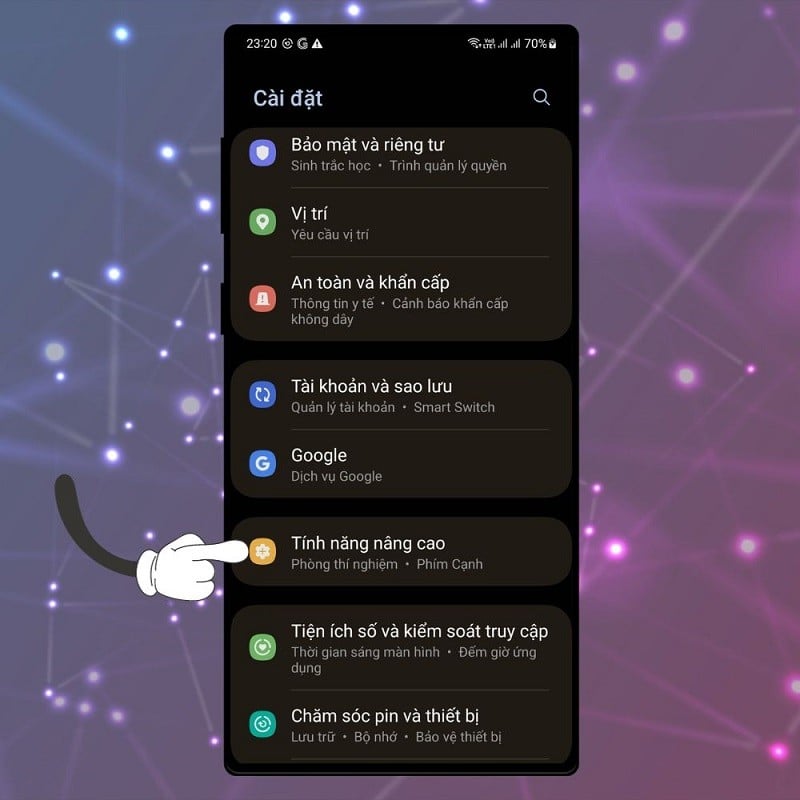 |
Paso 2: En Funciones avanzadas, selecciona Laboratorios. Aquí es donde Samsung prueba nuevas funciones que aún no están ampliamente disponibles, pero que son muy útiles.
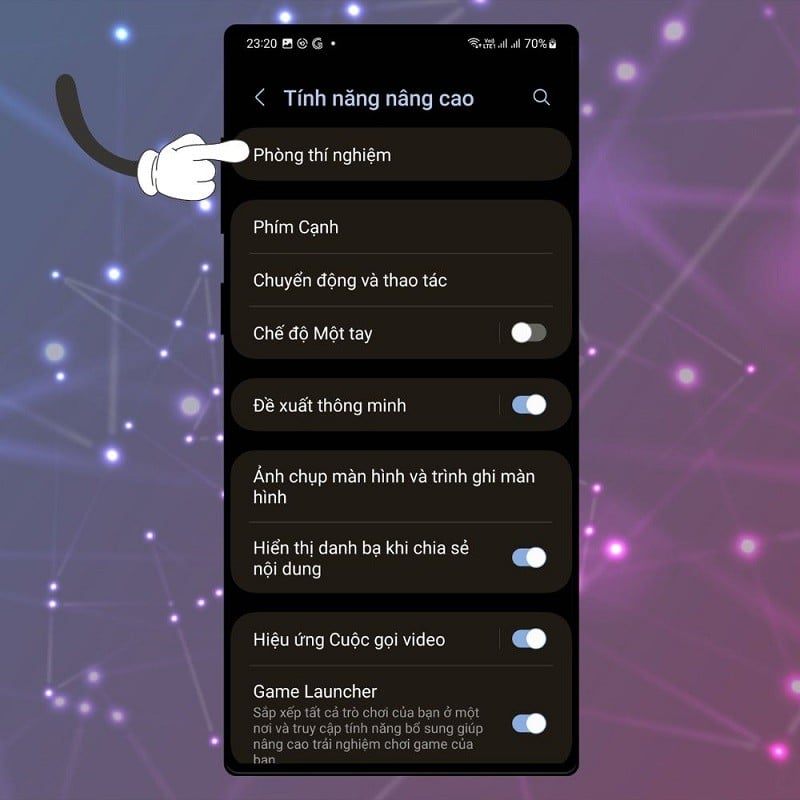 |
Paso 3: Finalmente, en la sección Multiventana para todas las aplicaciones, deslice el interruptor hacia la derecha para abrir esta función.
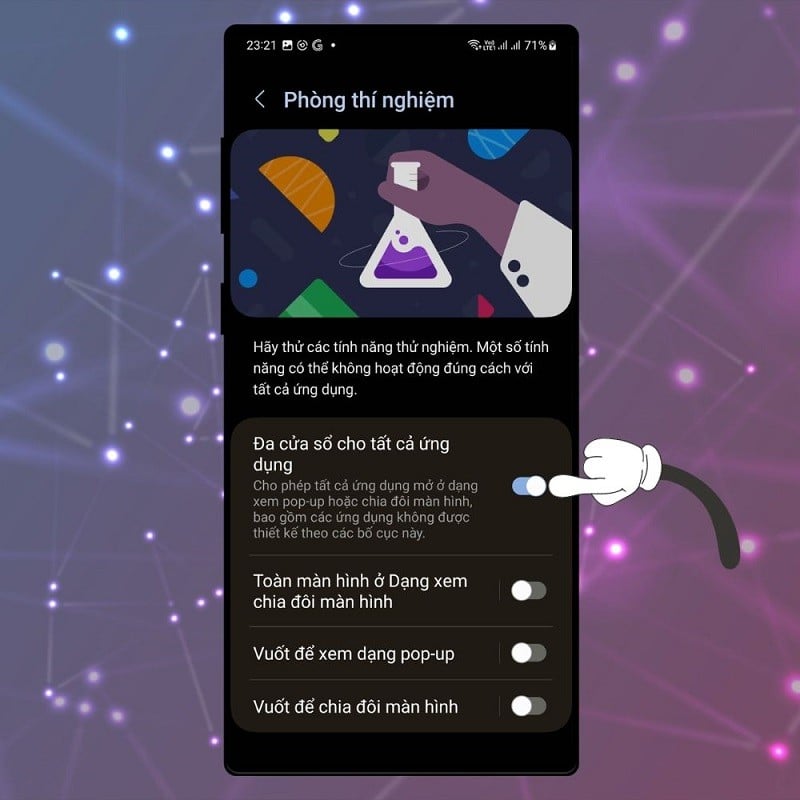 |
Paso 4: Si desea dividir la pantalla con solo deslizar el dedo, active la función Deslizar para dividir pantalla.
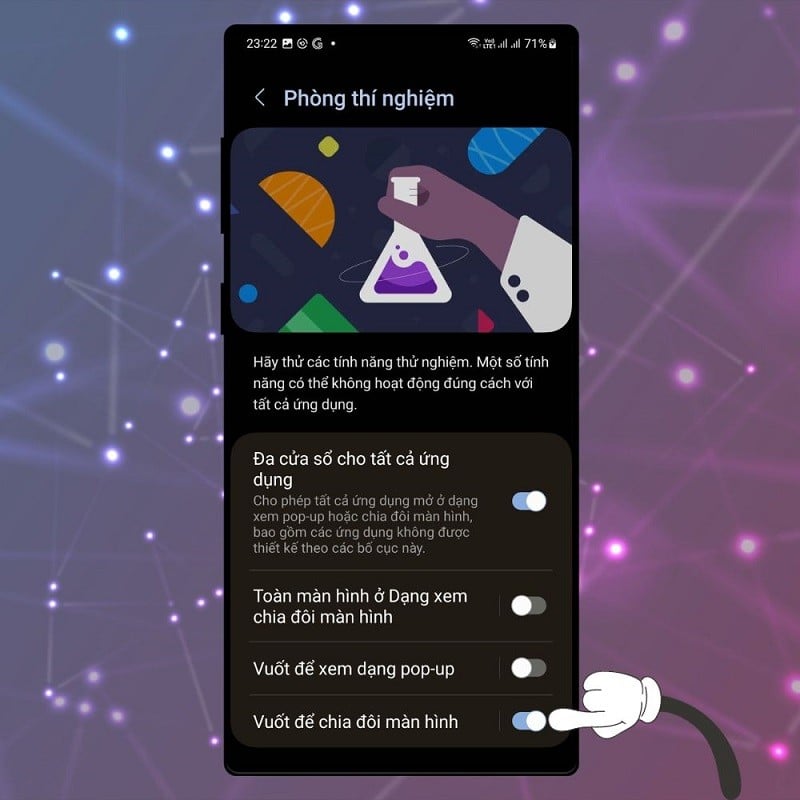 |
Paso 5: Finalmente, prueba esta nueva función deslizando hacia arriba desde el borde inferior de la pantalla con dos dedos a la vez. Toca las dos aplicaciones que quieras usar simultáneamente y aparecerán una al lado de la otra en la pantalla del teléfono.
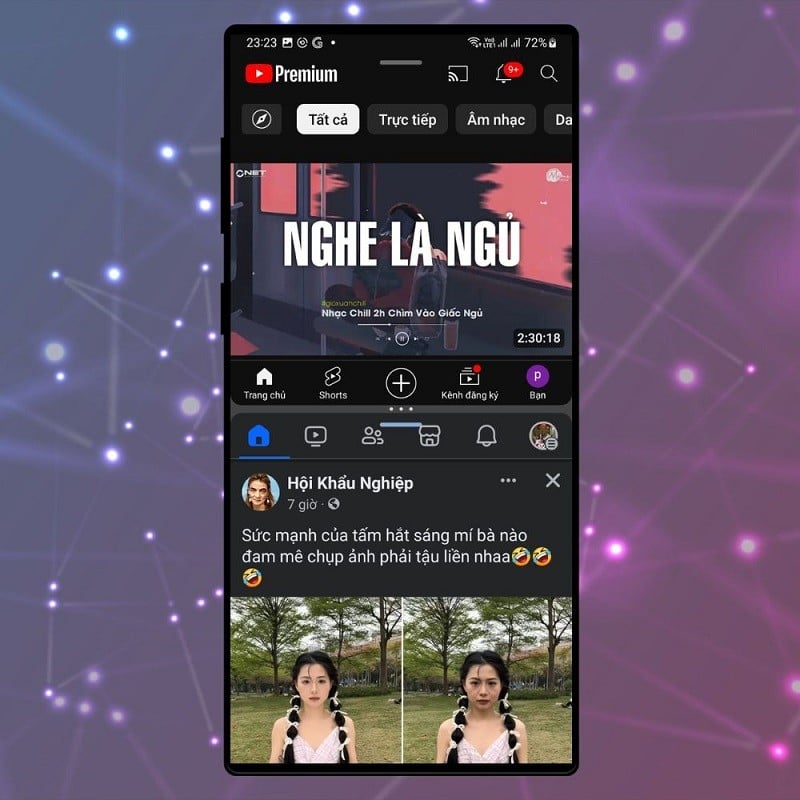 |
Con solo unos pocos pasos simples arriba, puedes realizar múltiples tareas con un espacio de trabajo ampliado, elevando el rendimiento laboral y el entretenimiento a un nuevo nivel en tu teléfono Samsung.
[anuncio_2]
Fuente




















































![[Noticias Marítimas] Más del 80% de la capacidad mundial de transporte de contenedores está en manos de MSC y las principales alianzas navieras.](https://vphoto.vietnam.vn/thumb/402x226/vietnam/resource/IMAGE/2025/7/16/6b4d586c984b4cbf8c5680352b9eaeb0)













































Kommentar (0)